Настройте и използвайте приложението Internet Explorer на Xbox 360
На тази страница
За да използвате приложението Internet Explorer на вашата конзола Xbox 360, имате нужда от следното.
- Влезте в акаунта си в Xbox Live.
- Най-малко 150 MB свободно пространство.
- От началната страница на Xbox отидете на Приложения и изберете Преглед на приложения.
- Намерете Internet Explorer.
- Моля изберете Internet Explorer и изтеглете приложението. След като изтеглянето приключи, Internet Explorer автоматично ще се стартира.
Впоследствие, за да стартирате Internet Explorer, отворете Приложения, Моите приложения, и тогава Internet Explorer.
Когато стартирате Internet Explorer за първи път, ще бъдете подканени да конфигурирате настройките. За достъп до настройките следвайте тези стъпки.
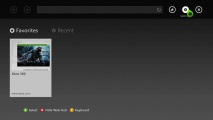
Налични са следните опции за настройка.
Включете SmartScreen филтър, за да се предпазите от несигурни уебсайтове
Филтърът SmartScreen помага за откриване на фишинг (измамни) уебсайтове. Докато сърфира в Интернет, той анализира уеб страници. Ако дадена уеб страница е определена като подозрителна, SmartScreen ще покаже предупреждение на екрана. SmartScreen Filter също сравнява посетените сайтове с динамичен списък на известни фишинг сайтове и сайтове, съдържащи злонамерен софтуер. След като намери съвпадение, SmartScreen уведомява потребителя, че сайтът е блокиран от съображения за сигурност.
Форматиране на уеб страници за мобилни устройства
Internet Explorer може да бъде конфигуриран да изисква мобилната версия на уеб страниците, които посещавате. Тази опция може да бъде полезна, ако отворените уеб страници не се показват правилно на телевизора или ако страницата използва Flash, Java, Silverlight или други приставки за браузър, които не се поддържат от Internet Explorer на Xbox.
Показване на цял екран на съдържанието на уеб страница
Разрешаване на запазването на бисквитки в Xbox
За да предотвратите запазването на бисквитки от уебсайтове, деактивирайте тази настройка. Но тогава ще бъде невъзможно да влезете в някои уебсайтове.
Изчистване на историята на браузъра
Можете да изчистите историята на браузъра си по всяко време. Следвай тези стъпки.
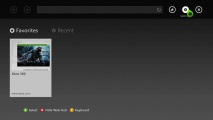
- Моля посочете Изтриване на историята и натиснете бутона "A" и след това изберете Да.
Използване на интернет раздела и записване в любими
Можете бързо да получите достъп до любимите си страници през района Моите щифтове на началната страница на Xbox.
- Компресия на симптомите на седалищния нерв, лечение, използването на компреси с хрян, керосин,
- Лазерна имплантация - зъбно протезиране с помощта на лазер, официален сайт на Garant
- Характеристики на използването на сандвич панели за микробуси
- Характеристики и механизъм на използване на проективни техники за рисуване в диагностиката на училищното развитие
- Материал на английски по темата От трудов опит - quot; Използване на ИКТ в класната стая